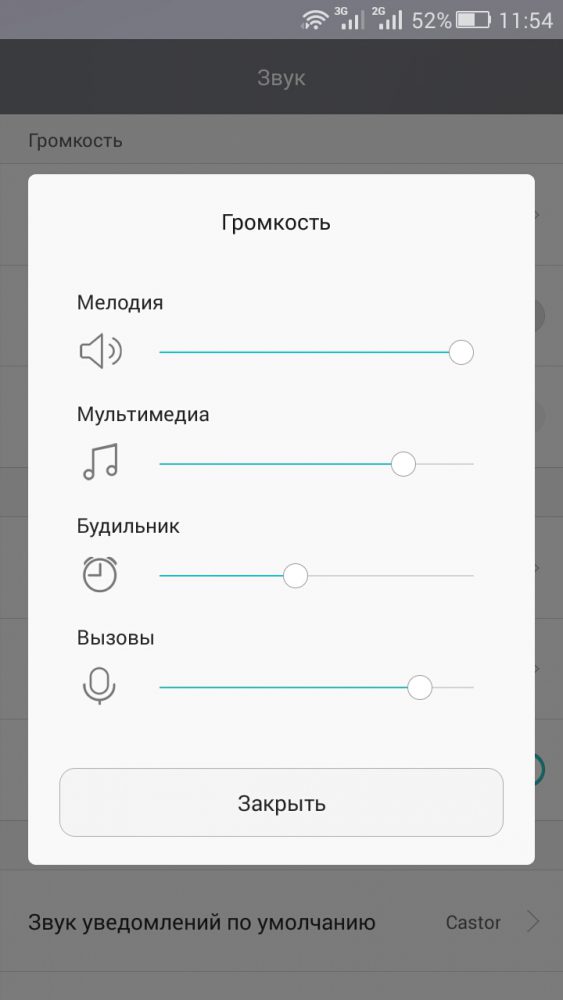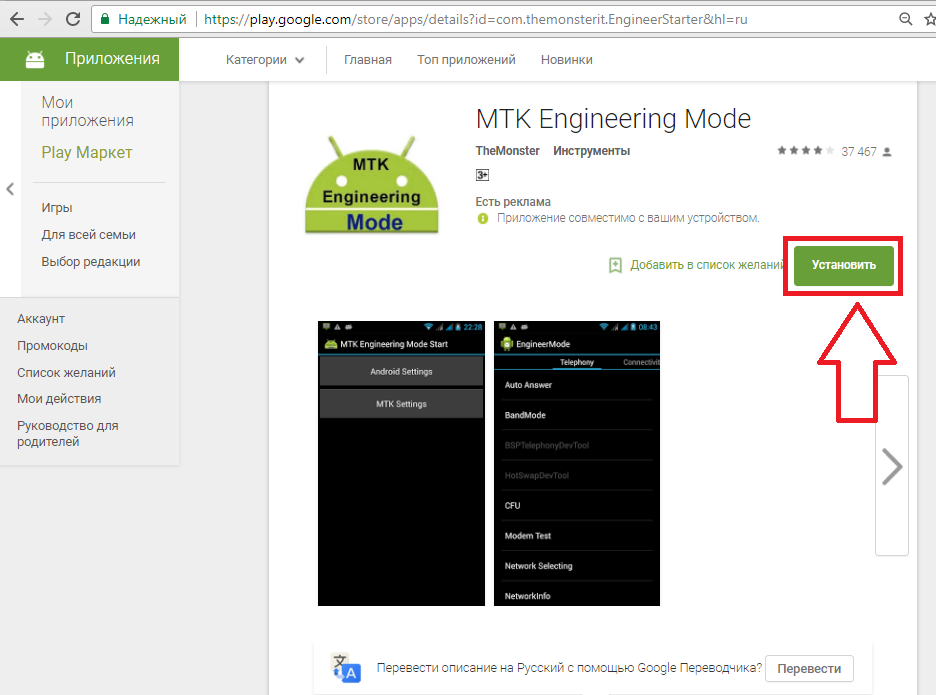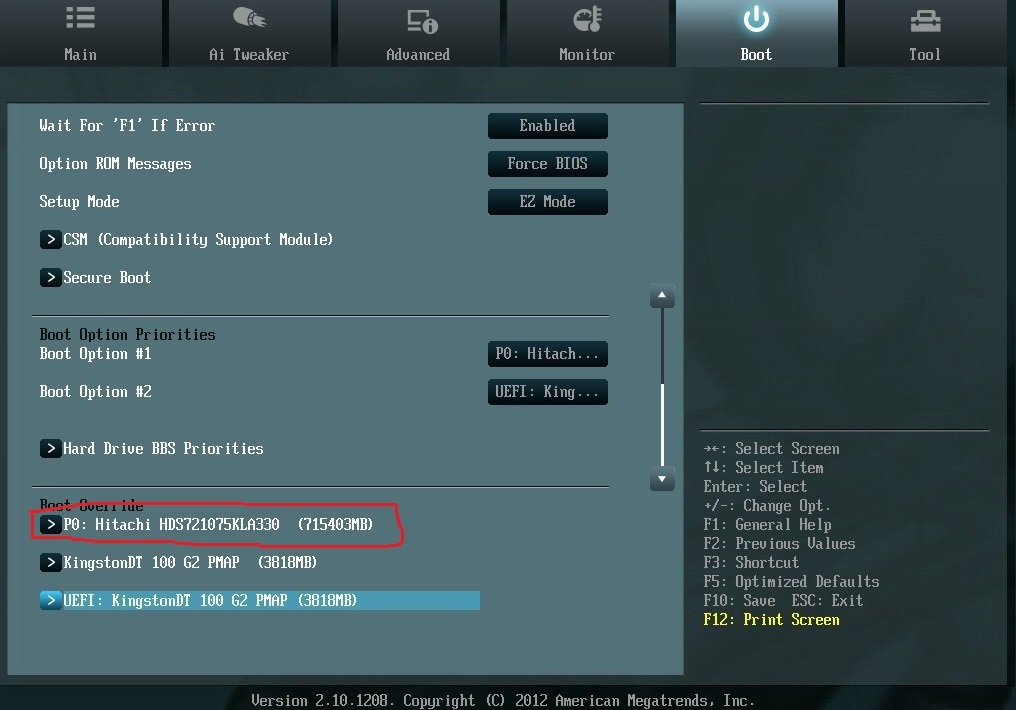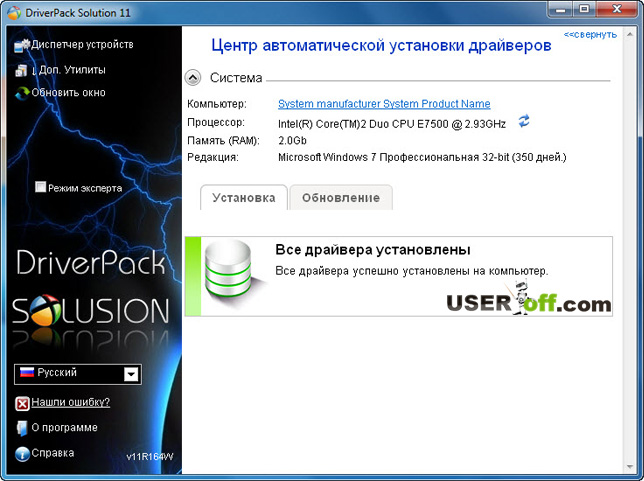На смартфоне с Android нет звука что делать
Содержание:
- Нет звука при входящем звонке
- Сбросить настройки телефона на Android
- Когда виновато программное обеспечение
- Номера для телефонов разных производителей на системе андроид
- Программный способ решения проблемы
- Скрытые встроенные средства
- Работа с инженерным меню
- Что такое инженерное меню и как оно работает
- Пропал звук в динамиках, а в наушниках есть. Или нет ни там, ни тут
- Не работает динамик телефона или планшет на платформе Android Нет звука при разговоре вызове в смартфоне или планшете, что делать и как исправлять.
- Причины возникновения проблемы
- Системные инструменты
Нет звука при входящем звонке
Случается, что в смартфоне резко пропадает звук при входящих звонках. Это очень неудобно, поэтому проблему необходимо решить сразу же. Предварительно стоит провести ряд манипуляций, которые помогут выявить причину таких сбоев. Тестирование возможных неисправностей желательно начинать с самых простых и очевидных причин.
Что проверяется в первую очередь:
- Настройки громкости. Часто смартфон просто переведен в режим «тихий», «в самолете» или любой аналогичный, при котором звук отсутствует, либо еле слышен. В этом случае достаточно выставить подходящую обычной работе функцию.
- У большинства современных смартфонов есть удобная функция регулировки громкости всех опций отдельно. Это значит, что можно выставлять разные значения при разговоре, работе будильника, прослушивании музыки или просмотре фильма. Если в остальных положениях громкость звучит как надо, стоит проверить ее уровень при работающих приложениях по отдельности.
- Работоспособность динамиков. В современных устройствах их минимум три, поэтому перед обращением в сервисный центр стоит проверить работу каждого отдельно.
- Если проблема появилась после скачивания нового приложения, желательно его удалить и очистить данные кеша. Сделать это можно в безопасном режиме, особенно, если софт заражен вирусами. После такой процедуры обязательно стоит перезагрузить устройство.
- В тяжелых случаях, когда потеря звука вызвана системным сбоем, желательно провести сброс настроек до первоначальных. Эта процедура хоть и отменит предыдущие обновления и приведет к потере личных настроек (приложений, программ и некоторой информации), зато поможет очистить память телефона и устранить сбои в работе системы.
- Крайняя мера — перепрошивка устройства. Выполнение процедуры необходимо доверить специалистам в сервисном центре, иначе велик риск окончательной поломки.
Применять вышеописанные способы целесообразней по очереди, пока неисправность не будет устранена. Следует отметить, что технические проблемы в домашних условиях решить будет сложно без специального оборудования и должного опыта работы в этой сфере. Это также нецелесообразно с новым устройством, ведь в этом случае отменяется официальная гарантия.

Сбросить настройки телефона на Android
Как уже говорилось, прежде, чем вы сбросите все настройки, мы рекомендуем сделать резервную копию всех данных на вашем устройстве. Если вы сохраняли свои контакты в учетной записи Google, то они будут автоматически скопированы на устройство при последующей настройке. Если же это не так, используйте стороннее приложение, такое, как, например, G Cloud Backup. Для создания резервных копий СМС и электронной почты можно использовать приложение SMS Backup +. Сохранить изображения и видео вы можете, просто скопировав их на компьютер. Для этого подключите ваш смартфон к ПК и скопируйте нужные файлы на жесткий диск компьютера.
Все данные, синхронизированные с Google, как, например, ваши электронные письма или записи календаря, можно сохранить в этой учетной записи. Вручную создать резервную копию вы можете через «Настройки» → «Учетные записи» → «Google». Теперь перейдите к своей учетной записи и нажмите на символ меню. Кликните на «Синхронизацию».
После того, как вы создали резервные копии всех данных, можно «откатить» ваш смартфон обратно к заводским настройкам. Еще раз напомним: во время этого процесса ваши данные будут утеряны, поэтому еще раз проверьте, сделали ли вы копии всех необходимых сведений.
Перейдите в настройки и откройте пункт меню «Восстановление и сброс». Прокрутите открывшийся список в самый низ и нажмите на пункт «Сброс настроек» (название данного пункта на разных смартфонах может выглядеть по-разному: «Сбросить настройки телефона», «Общий сброс», «Стереть все данные» и т. п.) Подтвердите выполнение операции по сбросу настроек, выбрав пункт «Стереть все».
Если в вашем смартфоне есть SD-карта и вы хотите ее отформатировать, подключите устройство к компьютеру таким образом, чтобы карта распознавалась как съемный диск. Нажмите на него правой кнопкой мыши и перейдите к форматированию. Снимите флажок с пункта быстрого форматирования и запустите процесс.
Как только вы проделаете эти действия, можно настроить смартфон заново. Все сохраненные резервные копии, например, данных о контактах, будут восстановлены. Вы также сможете заново установить все необходимые приложения, вернуть все сохраненные данные и таким образом восстановить работоспособность вашего смартфона.
Если вам недостаточно той громкости, которую дает устройство, вы можете передавать звук через динамики Bluetooth.
Фото: Pixabay.com, компании-производители
Когда виновато программное обеспечение
Ситуация 1
Задаваясь вопросом, почему на планшете пропал звук, в первую очередь следует проверить звуковые профили, возможно, вы просто случайно активировали профиль «Без звука» или убрали громкость в каком-то другом профиле. Зайдите в настройки и проверьте всё, что относится к звуку. Одним из основных признаков подобной ситуации является частичная пропажа звука — например, будильник исправно звонит, а всевозможные уведомления появляются молча.
Порой проблемы могут появиться в результате использования всевозможных «улучшайзеров». Они ускоряют работу операционной системы путём выгрузки из памяти процессов и приложений. Утилита может завершить какой-то системный процесс, отвечающий за звук. В этом случае обычно помогает перезагрузка устройства.
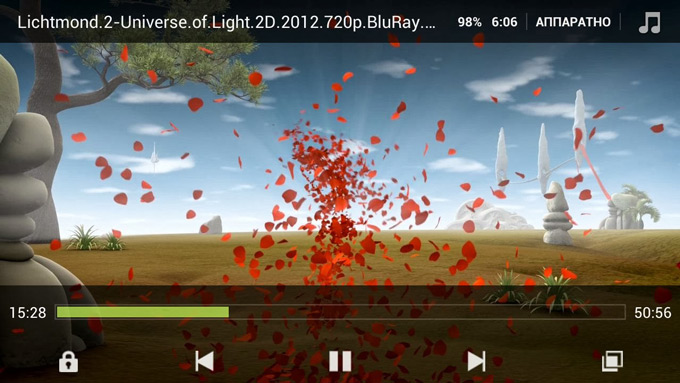
Ситуация 2
Следующий случай связан в основном с мультимедийным контентом. Например, вы скачали несколько серий любимого сериала. При этом на компьютере всё прекрасно воспроизводится, а на планшете звук отсутствует. Для начала проверьте, все ли последние системные обновления установлены, иногда проблема может крыться в этом. Если операционка находится в актуальном состоянии, то, возможно, приложение-медиаплеер не понимает формат вашего файла (такое бывает по причине отсутствия необходимых кодеков). Решается это или путём установки нужных кодеков из магазина приложений, или сменой приложения. Рекомендуем MXPlayer. Он достаточно «всеяден» и при нехватке кодеков предлагает загрузить нужный самостоятельно (загрузить плеер можно из Google Play). В качестве дополнительной меры можно посоветовать в настройках программы указать кодеки не «аппаратные», а «программные». Конечно, можно воспользоваться и специализированными утилитами для конвертации контента в поддерживаемый формат перед загрузкой его на планшет.
Кроме того, бывает, что какие-то установленные программы могут повлиять на настройки звука. В основном это утилиты для более тонкой настройки звукового тракта, разнообразные эквалайзеры и программы для увеличения громкости. Если после установки подобного программного обеспечения возникает вопрос, почему нет звука на планшете, стоит удалить приложение и проверить, появился ли он. Кстати, звук лучше проверять в играх, а не путём воспроизведения видеороликов из-за уже описанных выше возможных проблем с кодеками.
Видео о том, как настроить звук на Android:
В самом крайнем случае, если нет звука на планшете, Android можно сбросить до заводских установок, конечно, это уничтожит весь контент и настройки устройства, но зато точно решит проблему, если, конечно, она программная.
Это достаточно полный перечень проблем с воспроизведением звука на планшетах. Надеемся, что теперь вопрос: «Что делать, если пропал звук на планшете?» не застанет вас врасплох, и вы сможете самостоятельно решить проблему со звуком, а ваш гаджет продолжит радовать вас любимыми сериалами и свежей музыкой.
Жми «Нравится» и читай лучшие посты на Facebook
Номера для телефонов разных производителей на системе андроид
| Смартфоны с процессором МТК | *#*#54298#*#* *#*#3646633#*#* |
| Samsung | *#*#197328640#*#* *#*#4636#*#* *#*#8255#*#* |
| HTC | *#*#3424#*#* *#*#4636#*#* *#*#8255#*#* |
| Huawei | *#*#2846579#*#* *#*#14789632#*#* |
| Sony | *#*#7378423#*#* *#*#3646633#*#* *#*#3649547#*#* |
| Fly, Alcatel, Philips | *#*#3646633#*#* |
| Prestigio | *#*#3646633#*#* |
| ZTE | *#*#4636#*#* |
| Philips | *#*#3338613#*#* *#*#13411#*#* |
| TEXET | *#*#3646633#*#* |
| Acer | *#*#2237332846633#*#* |
Важно! Обязательно записывайте все исходные настройки (значения), это нужно, чтобы, если ваша попытка увеличить звук окажется неудачной, осталась возможность начать опять с тех же настроек
Программный способ решения проблемы
Когда встроенных возможностей гаджета кажется недостаточно, первая реакция пользователя – применить сторонние программные средства. Их найдется великое множество в «Play Маркет».
Но прежде чем забивать в его поиск «Увеличитель громкости», стоит обратить внимание на то, что далеко не все программные средства дают полную свободу действий. Часть приложений имеют достаточно узкий функционал и просто выводят на максимум аппаратную мощность динамиков и микрофонов, что вовсе неверно, а подобного результата можно добиться и скрытыми встроенными средствами, речь о которых пойдет далее
Часть приложений имеют достаточно узкий функционал и просто выводят на максимум аппаратную мощность динамиков и микрофонов, что вовсе неверно, а подобного результата можно добиться и скрытыми встроенными средствами, речь о которых пойдет далее.
А пока обратим внимание на то, что при помощи одного приложения можно не только улучшить звук, но и повысить качество воспроизводимого звука благодаря используемым особым программным уловкам. Поэтому правильнее будет искать не увеличитель громкости, а нечто вроде аудиоцентра или утилиты для настройки звука
Поэтому правильнее будет искать не увеличитель громкости, а нечто вроде аудиоцентра или утилиты для настройки звука.
Одной из наиболее удачных подобных программ для Android можно считать Dolby Atmos.
Она имеет интуитивный интерфейс со встроенным эквалайзером, который позволит не только увеличить громкость до максимума, но и настроить звучание по собственному вкусу.
Совет: ищите подобные программы в категории системных приложений. Среди них найдутся и платные, и бесплатные версии на любой вкус.
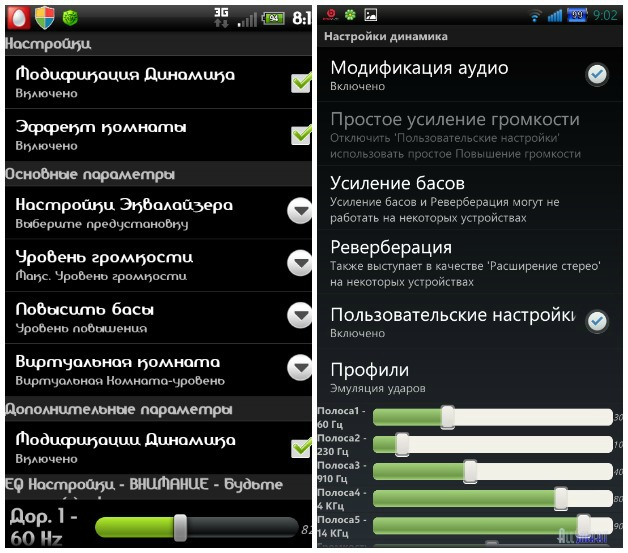
Рис. 3 – Приложение для настройки звука
Скрытые встроенные средства
Если же платить за регулировку громкости вы не желаете, можно воспользоваться стандартными, но скрытыми от рядового пользователя настройками.
Они доступны в так называемом режиме разработчика или «Engineer Mode». К сожалению, он доступен не для всех прошивок на базе Андроида и доступ к нему защищен.
Каждый производитель гаджета решает сам – использовать собственный код доступа или стандартный, а возможно, и вовсе закрыть доступ пользователя к этим настройкам.
Чтобы это выяснить, необходимо перейти к режиму набора.
Для этого нужно нажать на иконку с телефонной трубкой (у смартфонов обычно располагается в левом нижнем углу рабочего стола), а в появившемся окне выбрать иконку с клавишами подписью «Телефон».
После этого можно ввести код, соответствующий марке производителя, из нижеследующей таблицы:
| ZTE | HTC | Sony | Philips | Samsung | Alcatel, TEXET, Prestigio, Fly | смартфоны с процессорами МТК | |
|---|---|---|---|---|---|---|---|
| *#*#3646633#*#* | + | + | + | + | |||
| *#*#4636#*#* | + | + | + | ||||
| *#*#8255#*#* | + | + | |||||
| *#*#3424#*#* | |||||||
| *#*#197328640#*#* | + | ||||||
| *#*#7378423#*#* | + | ||||||
| *#*#3649547#*#* | + | ||||||
| *#*#13411#*#* | + | ||||||
| *#*#3338613#*#* | + | ||||||
| *#*#54298#*#* | + |
В заголовках столбцов указаны марки гаджетов, а в заголовках строк – совместимые с ними коды доступа к режиму разработчика.
В этой таблице представлены не все бренды лишь потому, что они используют индивидуальные коды доступа, к примеру:
- *#*#2237332846633#*#* у Acer;
- *#*#2846579#*#* а также *#*#14789632#*#* у
https://youtube.com/watch?v=GL6r9oDg9iI
Как за 1 мин увеличить громкость, звук на Android!
Увеличиваем стандартную громкость на android смартфоне
Работа с инженерным меню
После ввода подходящего кода становится доступным режим «Engineer Mode». Его особенностью является то, что команды внутри него представлены исключительно на английском языке.
Поэтому при их выборе необходимо четко понимать, какую именно команду вы выбираете.
Для получения доступа к настройкам громкости необходимо среди окон приложения найти «Hardware testing».
Большинство моделей позволяет сделать это путем перелистывания вбок. В появившемся на экране списке потребуется выбрать категорию «Audio».
После этого станет доступным окно регулировок.
Внутри него потребуется выбрать значение для выпадающего списка с настраиваемым режимом, в котором содержатся значения, и наиболее важные из них – первые:
- Headset Mode – громкость для работы с наушниками или другими динамиками;
- Headset_LoudSpeaker Mode — громкость для работы с гарнитурой;
- LoudSpeaker Mode – громкость громкой связи;
- Normal Mode – режим работы с приложениями;
- Speech Enhancement – громкость разговоров по телефону.
Для каждого из них имеется список виртуальных и физических устройств:
- FMR – FM-радио;
- Media – медиаплеер;
- Mic –микрофон;
- Ring –звонок;
- Sip – сетевые звуки;
- Sph – разговорный динамик;
- Sph2 – дополнительный динамик (есть не у всех моделей).
У каждого из них имеется несколько уровней громкости, начиная с нулевого. Для них вручную и задаются значения.
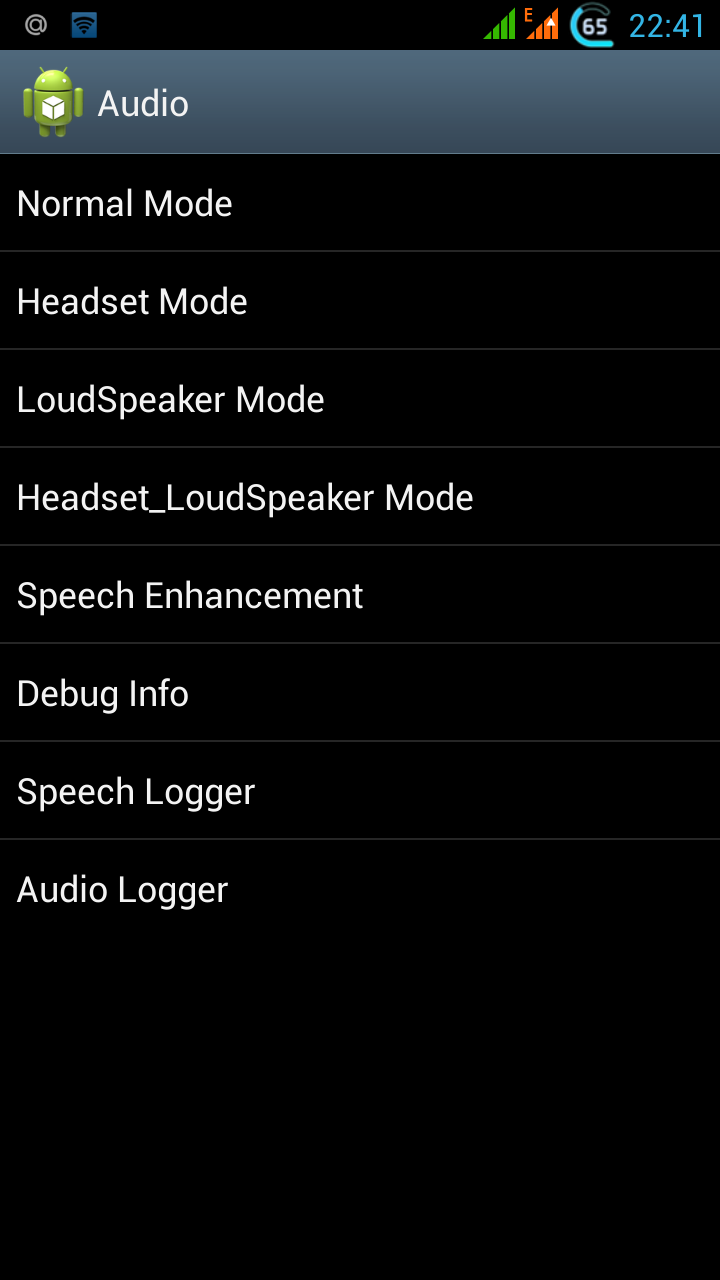
Рис. 4 – Категории настройки «Audio»
Вам это может быть интересно:
Лучшие игры на Android 2017: ТОП-8 самых-самых
Архиватор RAR для Android — Особенности использования
Как создать приложение для Android: Инструкция по настройке программ
Что такое инженерное меню и как оно работает
Инженерное меню – это системная утилита для «продвинутой» настройки операционной системы. Системная программа вшита в каждую версию Андроид, независимо от производителя устройства или версии ПО.
Как правило, инженерное меню используется разработчиками для внесения коррективов в параметры устройства на стадии его финальной настройки и подготовки к продаже.
Также, с помощью этого меню можно проводить тестирование работы гаджета.
Обычный пользователь тоже может воспользоваться инженерным меню. Для этого не нужны права суперпользователя или другие особые режимы работы.
Главная цель– работа с расширениями настройками гаджета, которые не отображаются в интерфейсной оболочке ОС.
Как открыть инженерное меню?
Для удобного вызова инженерного меню разработчики предусмотрели систему кодов доступа. Все что вам нужно сделать – ввести на своем гаджете нужную комбинацию цифр и специальных символов.
Меню откроется автоматически.
Всего существует два способа входа в инженерное меню:
- С помощью кода;
- С помощью сторонних утилит.
Интерфейс инженерных конфигураций напоминает обычное окно настроек. В 90% случаев это меню англоязычное, поэтому перед установкой любого параметра убедитесь в том, что вы понимаете, какой именно параметр меняете. Так как в меню есть возможность настроить больше сотни функций, вы можете легко забыть, в каком окне только что работали. Будьте внимательны.
Следуйте инструкции, чтобы открыть меню с помощью кода:
- Откройте окно «Вызов». Так как вы набираете номер пользователя при попытке дозвона, набирайте и системный код для вызова инженерных настроек.;
- Нажмите на клавишу с изображением телефонной трубки для открытия настроек. В случае применения неправильного кода, система уведомит вас о неудачной попытке.
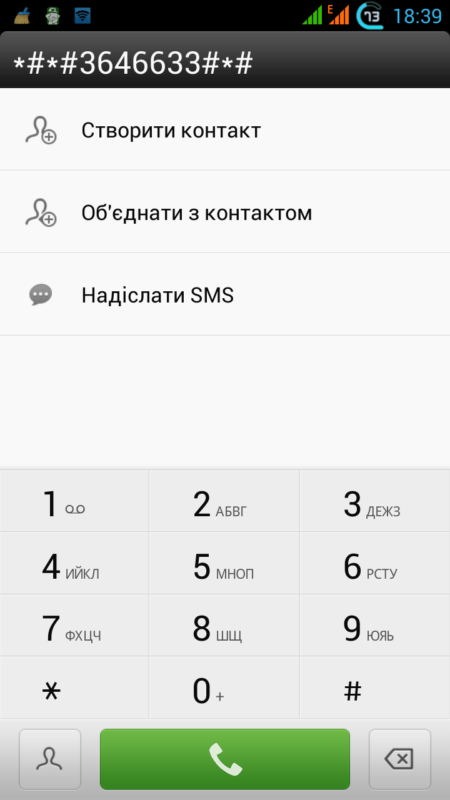
Рис.6 – пример вода кода доступа
Где взять код? Комбинация цифр и символов отличается в зависимости от используемой версии ОС или фирмы девайса. В таблице указаны наиболее распространённые коды доступа:
| Фирма гаджета: | Код: |
|---|---|
| Sony | *#*#7378423#*#* |
| Huawei | *#*#2846579#*#* |
| Philips, Alcatel, Fly | *#*#3646633#*#* |
| HTC | *#*#4636#*#* (другой вариант — *#*#3424#*#*, а также *#*#8255#*#*) |
| Lenovo | ####1111# |
| Samsung | *#*#4636#*#* и *#*#8255#*#* (в зависимости от поколения) |
| Meizu | *#*#3646633#*#* |
| Xiaomi | *#*#6484#*#* или *#*#4636#*#* |
Обратите внимание! Для всех гаджетов с процессором МТК любого поколения действует единый код — *#*#54298#*#* или же комбинация *#*#3646633#*#*.
Вход в меню с помощью стороннего ПО
Если у вас не получилось зайти в инженерное меню с помощью первого способа или вы просто не наши код для своего гаджета, воспользуйтесь сторонней утилитой – программой, которая автоматически подключается к инженерному меню и позволяет через свой интерфейс изменять конфигурацию смартфона.
Одна из самых надёжных и популярных утилит для работы с секретным меню – это MTK Engineering Mode. Её можно скачать и установить на свой гаджет совершенно бесплатно.
Ссылка на скачивание программы с официального магазина Google Play.
Рис.7 – загрузка стороннего ПО
Также, вы можете выбрать любую другую программу для работы с инженерными настройками, введя в поле для поиска в магазине словосочетание «Engineering Mode».
Для запуска секретного меню достаточно просто открыть приложение. Никаких дополнительных кодов и прочую информацию вводить не нужно.
Пропал звук в динамиках, а в наушниках есть. Или нет ни там, ни тут

Что делать, если пропал звук в вашем любимом смартфоне или планшете? В динамиках тишина, а в наушниках все работает? Или звука вообще нет? У вас iPhone или iPad, либо устройство на базе Android? Главное, не паниковать. В большинстве случаев проблему может решить, не прибегая к помощи специалистов. Сначала вспомните, после каких ваших действий пропал звук. Может вы уронили телефон или планшет, залили его водой, чаем, газировкой или кофе? Давали в руки детям или знакомым?
Первым делом надо проверить, не пропал ли звук из-за неправильно выставленных настроек. К примеру, на iPad можно сделать так, что боковой переключатель будет блокировать смену ориентации планшета, либо выключать звук. Проверьте, не выставлен ли данный параметр.
Звук банально могли свести на ноль с помощью кнопки регулировки громкости. Бывает и такое.
Одним словом, полазайте по настройкам вашего гаджета, заглядывая во вкладки «Аудио», «Музыка», «Основные», «Дополнительные» и т.п.
Тем не менее, сами собой настройки не меняются. Если вы уверены, что ничего не меняли, проблемы «железные».
Можно попробовать перезагрузить устройство. Для iPhone/iPad нужно одновременно зажать и держать несколько секунд кнопку питания и кнопку «Домой». Для Android-устройств обычно нужно держать около 10 секунд кнопку питания и «громкость вверх» (после нужно выбрать restart). Иногда рекомендуют перепрошить iOS-устройства с помощью iTunes. Но при этом планшет вернется к тому состоянию, в котором он был сразу после покупки. Все ваши данные и приложения пропадут. А проблема со звуком вряд ли решится.
А теперь переходим к различным вариантам решения проблемы с отсутствием звука в динамиках, но присутствием звука в наушниках.1. Попробуйте подключить наушники, зажать кнопку увеличения громкости и вытащить штекер из гнезда для наушников.2. Попробуйте несколько раз вытащить и вставить штекер от наушников.3. Возьмите ватную палочку, промочите ее в спирте или асептолине (продается в аптеках) и протрите аудиоразъем на телефоне изнутри.4. Попробуйте продуть аудиоразъем (возможно, туда попала пыль или грязь).5. Если у вас есть пылесос, попробуйте прочистить гнездо для наушников с его помощью (говорят, часто помогает). На всякий случай подождите секунд 20-30.6. Возможно, у вас зажались «усики-зажимы» в аудиоразъеме, поэтому смартфон или планшет считает, что у вас подключены наушники и не дает звук на динамики. Попробуйте разжать «усики» или отдайте специалистам.7. Если вы залили кнопки регулировки громкости какой-нибудь жидкостью, звук банально перестанет регулироваться. Или будет все время на максимуме, или на минимуме. В таком случае лучше открыть устройство и прочистить контакты на кнопках с помощью спирта (не забудьте потом просушить контакты).P.S. Иногда помогает следующий способ: подождать. Ждать, быть может, придется не один день. Но порой все приходит в норму само собой (например, высыхает жидкость и контакты начинают работать). Знакомые залили iPad кофе. Перестала работать регулировка громкости кнопками. Не работал динамик. Через несколько дней динамик заработал, кнопки нет. К счастью, осталась возможность регулировать громкость с помощью всплывающего меню.
- Вперёд >
Не работает динамик телефона или планшет на платформе Android Нет звука при разговоре вызове в смартфоне или планшете, что делать и как исправлять.
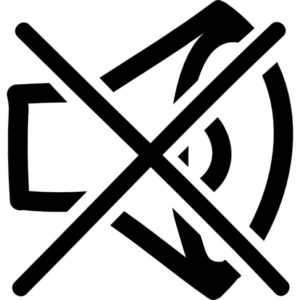
Многие пользователи сталкиваются с проблемой, когда телефон либо планшет на базе Android начинает капризничать. Вроде, ничего такого не происходило, что могло вызвать неисправность, а работает он не так, как должен.
Например, в устройстве появились проблемы с тем, что система перестала воспроизводить звук при вызове. Причиной тому может быть:
1-ое: Программный сбой — т.е. проблема заключается в сбое программного обеспечения
2-е: Аппаратный сбой — т.е. проблема заключается в «железе»(т.е. — требуется замена либо восстановление запчастей гаджета)
Однако, не спешите расстраиваться — в 90% случаев с проблемами отсутствия звука при звонке со смартфона или планшета на базе Android виноват программный сбой, который Вы вполне сможете исправить своими силами.
Исправляем программный сбой:
Способ 1. Довольно простой — заходите в «настройки», находите там «резервное копирование и сброс», в котором выбираете полный сброс настроек с удалением всех данных. Будьте внимательны, применение данного способа часто оказывается действенным, однако влечет за собой удаление всех фотографий, контактов, паролей, музыки, игр, видео и в общем-то, всей информации, хранящейся на вашем смартфоне или планшете. Потому, предварительно сохраните все, что Вам нужно, подсоединив гаджет к компьютеру. Если данный способ Вас не устраивает, либо если и после него проблема не устранена, смотрите Способ 2.
Способ 2.
Основан на решении проблем со связью и приемом сети телефонов и планшетов на базе Android методом внедрения дополнительного ПО. Утилит, контролирующих все процессы внутри гаджетов. На сегодняшний день, их довольно много, однако, чем меньше функций содержит приложение, тем больше, как правило, оно действенно. Лучше всего контролирует функции системы, корректирует, и исправляет все возможные ошибки настроек и синхронизации небольшая, и простая в обращении, бесплатная утилита для устройств на базе Android Multi Cleaner . Скачать приложение из Google Play и посмотреть его дополнительные опции в описании можно ТУТ. После установки приложения, его остается только запустить. Дальше, от Вас, в принципе, больше ничего не требуется. Приложение полностью возьмет на себя контроль функций устройства. (К слову говоря, кроме всего прочего, гаджет начнет заряжаться на 20% быстрее, а также существенно повысится его производительность, что отразится на скорости загрузки и работы всех приложений, игр, и системы в целом. В среднем, после сканирования, система работает на 50% быстрее.)
Способ 3.
Смена программного обеспечения устройства, или, как ее еще называют«перепрошивка». Данный способ, как правило, требует определенных навыков и решается по средствам обращения в Сервисный Центр. Для самостоятельного же осуществления данной задачи нужно обратиться к сайту-производителю Вашего устройства, скачать нужные для прошивки утилиты и саму прошивку, после чего переустановить ее на Вашем гаджете.
Если не один из способов не принес результатов, к сожалению, Вам придется обратиться в Сервисный центр для ремонта Вашего планшета или смартфона.
Не работает динамик телефона или планшет на платформе Android/ Нет звука при разговоре (вызове) в смартфоне или планшете, что делать и как исправлять.
Причины возникновения проблемы
Из всех ошибок можно выделить отдельную категорию системных сбоев. Происходят они по разным причинам, но обычно это один из нескольких описанных далее сценариев.
Основные факторы поломок:
- Заводской брак. Если проблема проявилась в период действия гарантии, лучшим вариантом будет отнести в сервисный центр или обменять телефон на новый.
- Неудачная перепрошивка. Процедура имеет много нюансов и при неумелом использовании может превратить ваш смартфон в бесполезную кучу электроники.
- Установка «левых» приложений. Для ОС Андроид существует отличная возможность скачивания проверенных приложений, игр и другого софта из сервиса Гугл Плей. Пользоваться другими ресурсами очень рискованно, а уж тем более устанавливать на телефон непроверенные программы.
- Некритические сбои в работе гаджета, которые устраняются перезагрузкой устройства. Желательно также после выключения вытащить батарею и подержать телефон в таком состоянии некоторое время.
В тех случаях, когда пропал звук на Андроиде, необходимо проверить настройки телефона, а также исключить вероятность системных ошибок. При невозможности самостоятельно определить поломку, лучшим вариантом будет обращение в специализированную мастерскую.
Системные инструменты
Прежде всего, следует выставить необходимые настройки громкости с помощью системных средств. Проверьте, чтобы в каждом отдельном приложении был выставлен желаемый уровень. Для этого поочередно зайдите в программы и выставьте громкость с помощью аппаратных кнопок регулировки на корпусе смартфона. В частности, при открытом рабочем столе будет регулироваться громкость звонка, в галерее – воспроизводимого ролика, а при разговоре – громкость при общении.

Также вы сможете выполнить данные действия в настройках смартфона. Вам потребуется зайти в раздел, отвечающий за звуковые настройки (в зависимости от прошивки смартфона этот пункт будет называться по-разному, в моем случае – «Громкость»). Вам откроется окно с регулировками, которые вы можете изменить. Но даже установив их на максимум, вы наверняка не достигнете максимально возможного уровня звука, так как он ограничен производителем, поэтому стоит действовать другими способами.